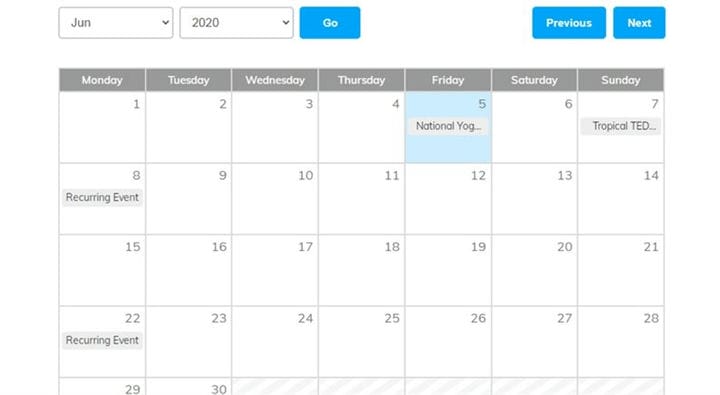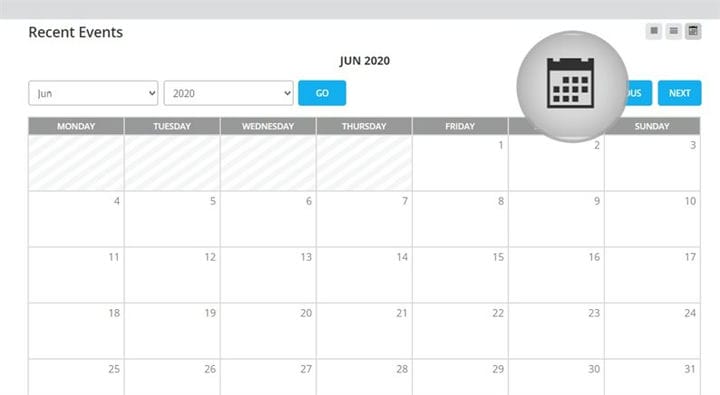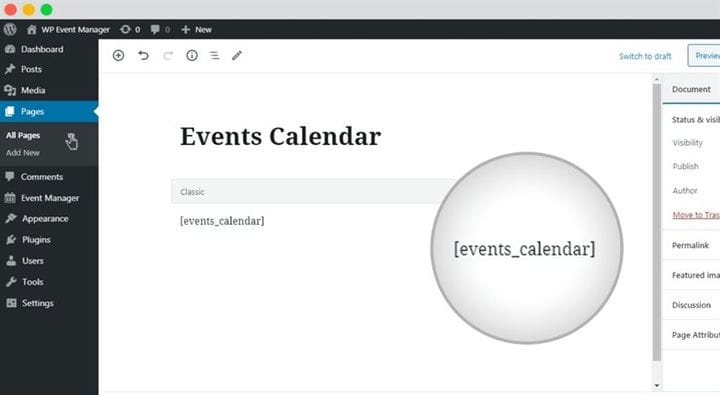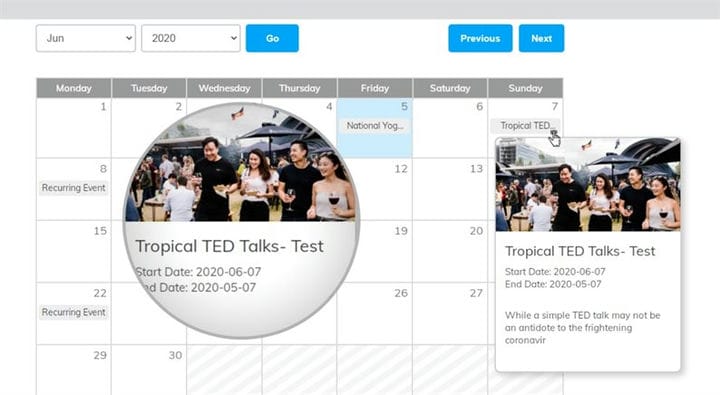Verwenden Sie den Ereigniskalender-Shortcode für Mehrzweckergebnisse
Die Online-Veranstaltung von Veranstaltungen kann sehr hektisch werden und erfordert viele Funktionen, um ein einfach zu verwaltendes und kohärentes Managementsystem zu werden. Mit dem Veranstaltungskalender-Shortcode wird der hektische Prozess jedoch viel einfacher.
Sie fragen sich, wie Sie alle Veranstaltungsprozesse von der Ankündigung bis zur Registrierung, den Verkauf von Tickets, die Verwaltung der Infrastruktur und die Live-Schaltung der Veranstaltung mit nur einem System verwalten können?
All dies war für ein System ziemlich schwierig auf einmal, aber dann bekamen wir ein WP Event Manager Plugin als Lösung für alle Event-Management-Probleme.
Waren Sie schon einmal auf einer Website mit einer Aktivitätskalenderseite? Gemeinnützige Organisationen, Kirchen und Sportmannschaften sind nur drei Beispiele für Organisationen, die Kalenderseiten verwenden. Wenn Sie dies Ihrer WordPress-Website hinzufügen möchten, ist dies ganz einfach. Das Hinzufügen einer Kalenderseite zu WordPress ist so einfach wie das Erstellen eines neuen Blogbeitrags.
Google Kalender ist möglicherweise keine Wahl für Sie
Einige Websitebesitzer verwenden den Google-Kalender, um die gewünschten Funktionen bereitzustellen. Aber für andere ist die Entscheidung für Google keine Option. Erstens muss der Website-Besitzer zu viele Informationen mit Google teilen, die er sonst lieber privat halten würde.
Zweitens verbindet die Verwendung des Google-Kalenders einen Website-Besitzer direkt mit dem Suchmaschinengiganten, weit über die organische Websuche hinaus.
Es gibt andere Gründe, warum Sie den Google-Kalender möglicherweise nicht verwenden möchten. Aber keine Sorge, es gibt noch andere Möglichkeiten.
Eine der besten Funktionen ist der Shortcode für den Veranstaltungskalender
Für jedes System spielen die nicht-funktionalen Anforderungen eine entscheidende Rolle für den Erfolg. Wenn Sie dies im Blick behalten, werden WP Event Manager Plugins einfach zu bedienen und leicht zu verstehen. Die Benutzerfreundlichkeit macht es zu einem der besten Plugins auf dem Markt.
Zum Erstellen von zusätzlichen Seiten mit bestimmten Informationen können jetzt mit nur einem Shortcode erstellt werden.
Mit dem Ereigniskalender-Add-on kann der Administrator die bevorstehenden Ereignisse mit dem Ereigniskalender-Shortcode auf der Website auflisten, damit das Publikum im Voraus über bevorstehende Ereignisse informiert wird.
Mit dem WordPress-Veranstaltungskalender-Shortcode können Sie den Veranstaltungskalender überall mit nur einem Shortcode verwalten und integrieren.
Lassen Sie uns eintauchen und sehen, was wir mit dem Shortcode des Veranstaltungskalenders tun können.
Verwenden des Veranstaltungskalender-Shortcodes
Eine noch einfachere Möglichkeit, Ihrer WordPress-Website eine Kalenderseite hinzuzufügen, besteht darin, ein Kalender-Plugin herunterzuladen und zu installieren. Es gibt eine Vielzahl zur Auswahl, sowohl kostenlos als auch kostenpflichtig. Eines der beliebtesten Plugins ist das WP Event Manager Plugin. Es ist schnell zu installieren und zu konfigurieren und bietet eine enorme Funktionalität bei gleichzeitiger Benutzerfreundlichkeit.
Shortcode für Veranstaltungskalender: [events_calendar]
So verwenden Sie den Ereigniskalender-Shortcode in WordPress
Sobald Sie das Veranstaltungskalender-Plugin installiert und aktiviert haben, wird das Veranstaltungskalender-Symbol auf der Seite mit der Veranstaltungsliste auf Ihrer Website angezeigt, wie unten gezeigt. Nachdem Sie auf dieses Symbol geklickt haben, wird Ihnen ein Veranstaltungskalender mit allen verfügbaren Veranstaltungen auf der Website angezeigt.
Um Ihren Veranstaltungskalender auf einer bestimmten Eintragsseite anzuzeigen, verwenden Sie den Veranstaltungskalender-Shortcode, erstellen Sie eine neue Seite aus dem WordPress-Dashboard und benennen Sie die Seite " Veranstaltungskalender " oder was auch immer Sie möchten. Geben Sie am Inhaltsort den Shortcode [events_calendar] ein und Speichern Sie die Seite.Am besten fügen Sie den Veranstaltungskalender-Shortcode in die ‘Text’-Ansicht des visuellen Editors ein.
Ereigniskalender-Widget anzeigen
Das Widget des WP Event Manager-Kalenders bietet erstklassige Looks mit elegantem Design, um den Besucher auf Ihrem Web zu begeistern. Manchmal kann ein Benutzer, der Ihren Kalender besucht, die Ereignisdetails nicht besonders finden. Dafür ist es am besten, die Ereignisse im Kalender auf verschiedenen Seiten anzuzeigen. Dadurch ist die Wahrscheinlichkeit gering, dass ein Besucher die Veranstaltung aus dem Kalender verpasst.
Um das Widget des Kalenders anzuzeigen, gehen Sie einfach zu WordPress Dashboard >> Darstellung >> Widgets.
Ziehen Sie dieses Widget per Drag & Drop in Ihren gewünschten Widget-Bereich und zeigen Sie den Veranstaltungskalender an Ihrem gewünschten Ort an.
WP Event Manager-Plugin
Das WP Event Manager Plugin hat zwei Versionen: die grundlegende und die kostenlose. Grundsätzlich dürfen Benutzer die Basisversion kostenlos nutzen und die Funktionalitäten hinzufügen, das WP Event Manager Plugin bietet Add-ons für bestimmte Funktionen.
Mit diesem Plugin können Sie das Aussehen Ihres Kalenders anpassen oder die Einstellungen Ihres gewählten Themas verwenden. Wenn es um Veranstaltungen geht, können Sie diese direkt über das Dashboard einzeln posten oder eine Veranstaltung erstellen und als Vorlage verwenden.
Das Plugin bietet eine vollständige Palette von Funktionen, darunter wiederkehrende Ereignisse, das Anhängen von Miniaturbildern, Karten und GPS-Standorten an Tickets, das Veröffentlichen von Informationen zu Veranstaltungskoordinatoren usw.
Bei kostenlosen und kostenpflichtigen Versionen können Benutzer den Shortcode für den Veranstaltungskalender verwenden, um die erforderlichen Funktionen auf bestimmten Seiten schnell zu integrieren.
Daher erklären wir in diesem Abschnitt, wie Sie den anderen Shortcode in WordPress verwenden.
Was Sie mit dem Shortcode des WP Event Manager Plugins tun können
-
Vergangene Ereignisse
Sie können die vergangenen Veranstaltungen an jeder Stelle Ihrer Website sowie im Kalender mit dem Shortcode für vergangene Veranstaltungen [past_events] anzeigen. Erstellen Sie eine neue Seite und geben Sie einen beliebigen Titel ein. Fügen Sie im Inhaltsbereich einfach den Shortcode des Veranstaltungskalenders ein und zeigen Sie ihn vor der Veröffentlichung an.
-
Ereignis-Dashboard
Mit dem Event Dashboard Shortcode [events_dashboard] ermöglicht das WP Event Manager Plugin das Erstellen einer Seite mit Zugriff auf das Dashboard. Benutzer können vom Frontend aus auf das Dashboard zugreifen, während die Administratoren Zugriff darauf haben, es vom Backend aus zu verwenden, um den Kalender zu verwalten.
-
Veranstaltungsliste
Mit dem Event-Listing-Shortcode [events] können Sie alle Veranstaltungen auf der Seite sowie in Ihrem Veranstaltungskalender anzeigen. Diese Funktion ist sehr praktisch, wenn alle Ereignisse auf einer bestimmten Seite angezeigt werden müssen.
-
Formular zur Einreichung von Veranstaltungen
Das Event-Einreichungsformular ist eine der Kernkomponenten des WP Event Manager Plugins. Um das Formular in einen bestimmten Bereich der Website zu integrieren, können die Admins den Shortcode [submit_event_form] einfügen und alles ist erledigt.
-
Die Ereigniszusammenfassung
In einem Szenario, in dem die Benutzer auf eine kurze Zusammenfassung über das bestimmte Ereignis zugreifen müssen, spielt der Ereigniszusammenfassungs-Shortcode seine Rolle. Durch das Anlegen einer neuen Seite mit dem Shortcode [event_summary id=”] wird auf einer bestimmten Seite eine kurze Zusammenfassung des ausgewählten Ereignisses angezeigt. Wobei die ID das gewünschte anzuzeigende Ereignis darstellt.
-
Die Einzelereignisliste
Beim Zugriff auf bestimmte Ereignisdetails auf einer einzelnen Seite können die Administratoren eine neue Seite mit einem einzigen Ereignislisten-Shortcode erstellen und die ID des gewünschten Ereignisses angeben. Der zu verwendende Shortcode ist [event id=”]
-
Veranstalter-Shortcode
Das WordPress Event Manager Plugin bietet verschiedene Shortcodes für Organisatoren für das Absendeformular des Organisators [submit_organizer_form], um die Details der Organisatoren einzureichen, das Organisator-Dashboard [organizer_dashboard], um ein Panel zu erstellen, in dem die Person die Informationen über die Organisatoren und das Event hinzufügen, bearbeiten und löschen kann Organisatoren [event_organizers], um alle Organisatoren anzuzeigen.
Letztes Urteil
Mit dem Veranstaltungskalender-Shortcode können Sie die Benutzer im Voraus über die bevorstehenden Veranstaltungen informieren. Durch Kenntnis der bevorstehenden Veranstaltungen kann sich das potenzielle Publikum selbst registrieren.
Um den Veranstaltungskalender an verschiedenen Positionen anzuzeigen, bietet der Shortcode des Veranstaltungskalenders einen schnellen Zugriff.
Das Beste am WP Event Manager Plugin ist, dass für Ihre Kalenderseite keine spezielle Konfiguration erforderlich ist. Sie müssen lediglich eine neue Seite erstellen, dem Plugin mitteilen, was diese Seite ist, und den Shortcode an eine beliebige Stelle im Seitenkörper kopieren und einfügen, an der der Kalender angezeigt werden soll. Das Plugin verwaltet die Erstellung und Anzeige des Kalenders gemäß den Ereignissen, die Sie über das Control Panel veröffentlicht haben.
Andere Kalender-Plugins bieten unterschiedliche Funktionalitäten. Es versteht sich von selbst, dass es eine geben sollte, die Ihren Bedürfnissen und Ihrem Fachwissen entspricht. In nur wenigen Minuten Ihrer Zeit können Sie eine schöne Kalenderseite erstellen, auf der alle Ereignisse aufgeführt sind, über die Ihre Leser in einem ordentlichen, gut aussehenden Paket informiert werden sollen.